9 Cara membuat ponsel Android bisa bertahan lebih lama dari satu hari dengan sekali pengisian daya
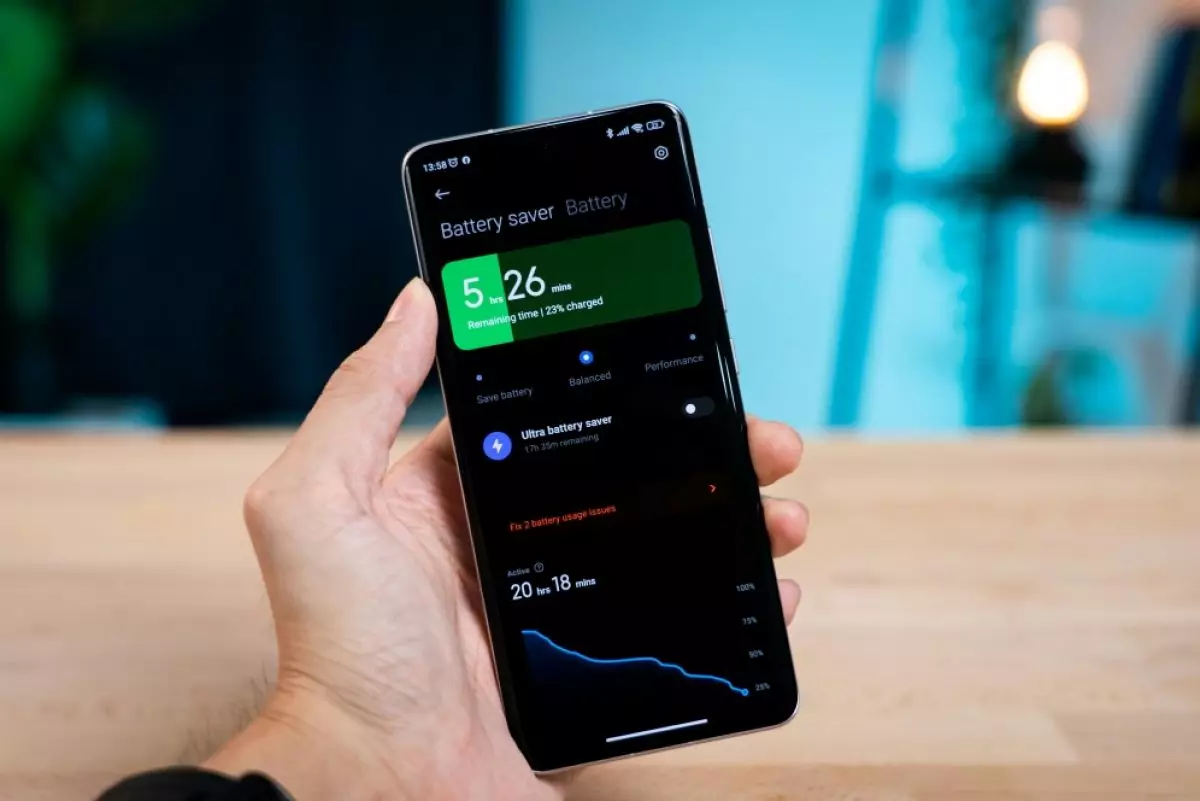
foto: unsplash/amanz
Techno.id - Melihat baterai ponsel kamu terkuras dalam waktu kurang dari 24 jam tentu menjadi sebuah tantangan. Bagaimana caranya agar ponsel bertahan lebih lama lagi? Nah ketika kamu menonaktifkan beberapa pengaturan yang kurang berguna, hal itu bisa dicapai.
Artinya dengan melakukan beberapa perubah, kamu bisa membuat ponsel menjadi perangkat yang bisa diandalkan dari pagi hingga malam. Berikut adalah beberapa pengaturan yang harus kamu sesuaikan. Dalam hal ini Techno.id menggunakan contoh kasus dengan ponsel Samsung Galaxy.
-
9 Cara membuat baterai ponsel cerdas Android bertahan lebih dari satu hari Ada beberapa pengaturan yang harus kamu sesuaikan untuk menghemat baterai
-
12 Tips dan trik ini dijamin bisa memperpanjang masa pakai baterai ponsel Android kamu Ada berbagai cara yang bisa kamu lakukan untuk memperpanjang masa pakai baterai
-
10 Cara menghemat baterai perangkat Android, nomor 1 paling ampuh mengurangi pemborosan daya Kamu dapat mengubah atau menonaktifkan beberapa fitur untuk membuat baterai bertahan lebih lama
1. Mengalihkan aplikasi yang tidak digunakan ke mode tidur

Mengalihkan aplikasi yang tidak digunakan ke mode tidur akan menghentikan aktivitas latar belakangnya, sehingga mengurangi konsumsi baterai.
Untuk membuat aplikasi tertidur lelap di ponsel Samsung Galaxy, buka aplikasi Pengaturan dan navigasikan ke Perawatan perangkat dan baterai > Baterai> Batas penggunaan latar belakang. Selanjutnya, ketuk Aplikasi tidur pulas (Deep Sleeping Apps) untuk membuka daftar. Kemudian, ketuk ikon + di sudut kanan atas, pilih aplikasi yang ingin kamu tambahkan dengan memeriksa lingkaran di sampingnya, dan ketuk Tambah di sudut kanan bawah.
2. Nonaktifkan layar selalu aktif

Fitur tampilan selalu aktif membuat sebagian layar aktif untuk menampilkan waktu, pemberitahuan, dan informasi lainnya bahkan ketika ponsel tidak digunakan. Meskipun nyaman, fitur tersebut terus menggunakan daya. Mematikan fitur ini dapat mengurangi konsumsi baterai, membantu ponsel bertahan lebih lama.
Untuk mematikan fitur ini di ponsel Galaxy, buka aplikasi Pengaturan, navigasikan ke Lock Screen dan AOD, dan matikan sakelar di sebelah Always On Display.
3. Menyesuaikan batas waktu layar

Waktu tunggu layar habis mengacu pada durasi layar ponsel tetap menyala saat kamu berhenti menggunakannya secara aktif. Setelah waktu ini, secara otomatis layer ponsel akan mati. Dengan mengurangi durasi waktu tunggu, layar ponsel akan mati lebih cepat, menghemat daya baterai. Untuk menyesuaikan pengaturan ini pada ponsel Galaxy, buka Pengaturan dan navigasikan ke Display > Screen Timeout.
Pilih durasi waktu tunggu yang lebih singkat, seperti 30 detik, untuk memastikan layar ponsel tidak tetap aktif lebih lama dari yang diperlukan saat dibiarkan diam.
4. Sesuaikan kecepatan refresh

Refresh rate mengacu pada seberapa sering layar kamu diperbarui per detik. Kecepatan refresh yang lebih tinggi memberikan visual yang lebih halus tetapi mengkonsumsi lebih banyak daya baterai. Menurunkan frekuensi ini dapat membantu menghemat baterai.
Untuk menyesuaikan kecepatan refresh pada ponsel Galaxy, buka Pengaturan dan navigasikan ke Tampilan > Kemulusan gerakan. Kemudian, pilih Standar dan ketuk Terapkan. Ini akan mengurangi kecepatan refresh dari 120 Hz menjadi 60 Hz, secara signifikan mengurangi konsumsi baterai. Namun, itu akan mempengaruhi tampilan visual.
5. Menggunakan mode hemat daya

Mengaktifkan mode hemat daya mengurangi kecerahan layar, membatasi aktivitas latar belakang, meminimalkan efek visual, mematikan getaran dan umpan balik haptik, dan mematikan layar selalu aktif, di antara fitur-fitur lainnya. Dengan mematikan fungsi-fungsi ini, ponsel akan mengkonsumsi lebih sedikit sumber daya baterai, sehingga memperpanjang masa pakai baterai.
Kamu dapat mengaktifkan fitur ini saat menggunakan ponsel dengan santai atau saat tidak digunakan untuk menghemat daya baterai. Untuk mengaktifkannya, buka aplikasi Pengaturan, buka Baterai, dan aktifkan Hemat Daya. Kamu juga dapat mengetuk Hemat Daya untuk menyesuaikan pengaturannya, menyesuaikan fitur mana yang harus dibatasi atau dinonaktifkan sesuai dengan kebutuhan.
RECOMMENDED ARTICLE
- Hentikan aplikasi yang menguras baterai ponsel Android dengan fitur ini
- Begini cara kerja pengisian daya nirkabel, ketahui pro kontra teknologi ini sebelum menggunakannya
- 10 Cara menjaga kesehatan baterai iPhone, nomor 5 kebiasaan yang paling sering dilakukan
- 4 Cara membatasi Google Chrome agar tidak menguras daya baterai di perangkat Android
- 3 Cara memaksimalkan daya tahan baterai iPhone, hindari panas berlebih
HOW TO
-

15 Solusi ampuh atasi signal HP lemah saat mudik ke pedalaman, santai tetap bisa internetan lancar
-

40 Ucapan lebaran kocak pengundang tawa, hari raya jadi makin hepi dan seru!
-

10 Langkah mudah mengirim pesan WA ucapan lebaran dalam jumlah banyak, gampang!
-

10 Langkah mudah membuat kartu ucapan lebaran digital dengan AI, bisa pakai smartphone aja!
-

Kenapa HP mudah panas saat dipakai Google Maps pas mudik? ini 10 solusinya biar tetap adem
TECHPEDIA
-

10 Fitur canggih iPhone 16E, bakal jadi HP Apple termurah di bawah Rp 10 juta?
-

10 HP Xiaomi in bakal kebagian AI DeepSeek, bisa kalahkan AI dari Google atau ChatGPT?
-

Waspada, undangan pernikahan palsu lewat HP ini berisi virus berbahaya
-

Bocoran Smartphone Samsung layar lipat tiga, dari HP kecil jadi tablet layar lebar
-

Israel pakai spyware serang WhatsApp, targetkan lebih dari 100 jurnalis dan aktivitis
LATEST ARTICLE
HOW TO Selengkapnya >
-
![15 Solusi ampuh atasi signal HP lemah saat mudik ke pedalaman, santai tetap bisa internetan lancar]()
15 Solusi ampuh atasi signal HP lemah saat mudik ke pedalaman, santai tetap bisa internetan lancar
-
![40 Ucapan lebaran kocak pengundang tawa, hari raya jadi makin hepi dan seru!]()
40 Ucapan lebaran kocak pengundang tawa, hari raya jadi makin hepi dan seru!
-
![10 Langkah mudah mengirim pesan WA ucapan lebaran dalam jumlah banyak, gampang!]()
10 Langkah mudah mengirim pesan WA ucapan lebaran dalam jumlah banyak, gampang!
-
![10 Langkah mudah membuat kartu ucapan lebaran digital dengan AI, bisa pakai smartphone aja!]()
10 Langkah mudah membuat kartu ucapan lebaran digital dengan AI, bisa pakai smartphone aja!


















